Comment configurer Google Chrome pour qu'il mémorise les onglets après la sortie

Je ne peux pas vous dire combien de fois j'ai eu 12-20les onglets liés au travail s'ouvrent, pour les perdre tous d'une fermeture accidentelle ou d'un crash. Chrome lui-même est plutôt stable, et si vous le fermez manuellement, vous pouvez toujours rouvrir vos onglets à partir de la page Nouvel onglet sous "Récemment fermé". Mon problème se produit généralement lorsque je mets mon ordinateur portable Sommeil et il ne se réveille pas correctement. Lorsque l'ordinateur redémarre, les onglets ne figurent pas dans la liste récente. Mais, avec le bon réglage pour les pages de démarrage de Chrome, cela ne devrait plus être un problème.
Étape 1
En chrome, Cliquez sur le Clé (menu) dans le coin supérieur droit du navigateur. Dans le menu, Cliquez sur Les options.
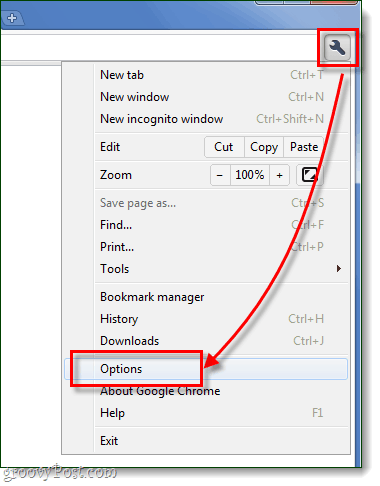
Étape 2
À ce stade, il existe différentes options pour définir le démarrage.
Rappelez-vous les pages qui étaient ouvertes en dernier
Étant donné que vous lisez cette page, il s'agit probablement du paramètre que vous recherchez. Si vous définissez Au démarrage sur Rouvrir les pages ouvertes en dernier Chrome rouvrira toujours votre navigateur comme il l'était lorsque vous l'avez fermé. Personnellement, c'est mon paramètre préféré car il me permet d'éteindre facilement mon ordinateur sans beaucoup de ce que je fais.
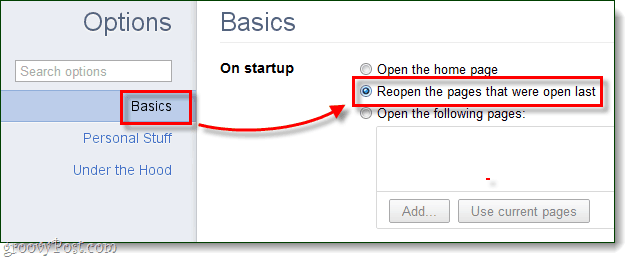
Ouvrir une liste personnalisée de pages
Vous pouvez également définir une liste personnalisée de pagesvous souhaitez ouvrir. Ceci est utile pour les sites Web que vous utilisez tous les jours. * La façon la plus simple de configurer celui-ci est d'aller ouvrir toutes les pages que vous souhaitez ajouter à la liste, puis Cliquez sur Ouvrez les pages suivantes> Utiliser les pages actuelles. Ne vous inquiétez pas si vous en ajoutez, vous pouvez simplement les supprimer en En cliquant le petit x à l'extrême droite de chaque site Web de la liste.
* Dans le même but, vous pouvez également Clic-droit un onglet et Épingle dans la barre d'onglets.
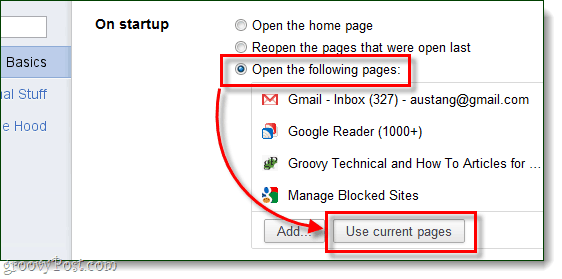
Pages Chrome personnalisées
Une autre idée pour configurer des pages de démarrage est deutilisez les pages intégrées de Chrome. Si vous utilisez l'URL «chrome: // nom de la page», vous pouvez ajouter presque n'importe quelle partie de Chrome à votre démarrage. À titre d'exemple, la page Nouvel onglet et la page Historique sont un ajout génial. Leurs URL sont:
- chrome: // historique /
- chrome: // newtab /
Il suffit d'utiliser le Ajouter… Bouton pour insérer les URLS et c'est tout ce qu'il y a à faire.
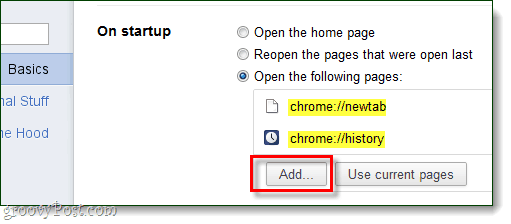
Terminé!
C'est tout pour configurer les pages de démarrage dans Google Chrome. Si vous avez un conseil que nous avons manqué ou si vous avez vraiment apprécié cet article, dites-le nous dans la section commentaires ci-dessous!



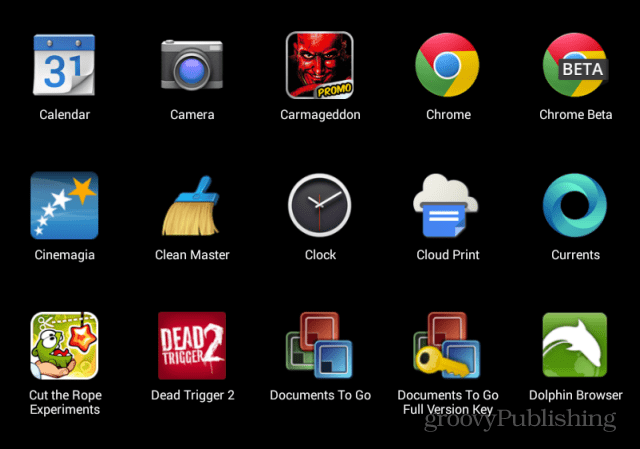






laissez un commentaire